Nano Banana 教學:如何使用 Google Gemini 2.5 Flash Image 進行 AI 照片編輯
Nano Banana 教學:如何使用 Google Gemini 2.5 Flash Image 進行 AI 照片編輯
學習如何使用 Nano Banana(Google Gemini 2.5 Flash Image),Google DeepMind 最新推出的 AI 圖片編輯工具。包含功能介紹、使用情境與常見問答的逐步指南。
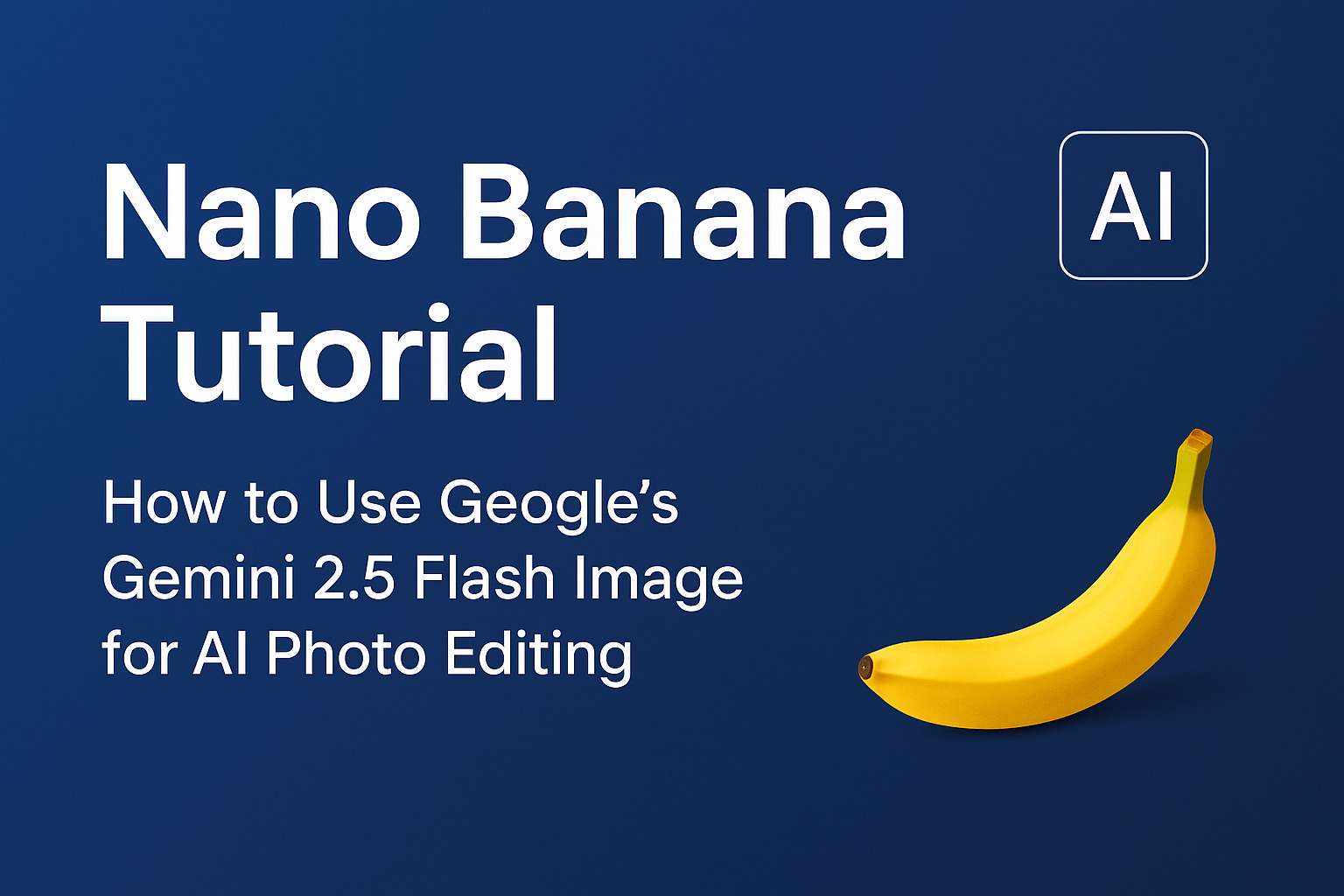
介紹
Google 剛推出了一款代號為 Nano Banana 的全新 AI 圖片編輯工具,正式名稱為 Gemini 2.5 Flash Image。儘管名稱俏皮,這卻是目前最強大的 AI 照片編輯模型之一。設計師、內容創作者和電商賣家已開始測試其背景替換、創意照片合成與商品展示功能。
本指南將帶您了解 Nano Banana 是什麼、如何運作,以及如何立即開始使用。
什麼是 Nano Banana?
Nano Banana 是 Gemini 2.5 Flash Image 的內部代號,由 Google DeepMind 開發,專為 AI 驅動的圖片生成、編輯與合成 而設計。
主要亮點包括:
- 高度一致性 – 確保人物、寵物和物件在編輯前後保持相同樣貌。
- 自然語言編輯 – 只需描述需求,即可立即套用變更。
- 多圖合成 – 將多張圖片無縫融合為一。
- 透明度與安全性 – 每張生成圖片皆包含可見的 AI 浮水印與隱形的 SynthID 標記。
Nano Banana 主要功能
精準編輯
透過簡單文字指令更換背景、移除雜物或強化細節。創意合成
無縫合併照片,例如將商品置入新的生活情境。內建世界知識
模型理解現實世界物件——無論是「黃金獵犬」或「紅酒杯」,都能生成逼真結果。開發者與企業支援
可透過 Gemini API、Google AI Studio 與 Vertex AI 使用,方便個人與企業整合。
如何使用 Nano Banana(逐步教學)
開始使用非常簡單,以下是您今天就能嘗試 Nano Banana 的方法:
1. 註冊/登入
前往 Google AI Studio 或使用 Vertex AI 控制台 登入 Google 帳號。
2. 建立專案
新增專案並選擇 Gemini 2.5 Flash Image (Nano Banana) 作為模型。
3. 輸入指令
使用純文字指令或上傳圖片。範例:
Prompt: Change the background of this headshot to a night street in Tokyo或合併多張圖片:
Prompt: Combine the person from the first photo with the scenery from the second photo
4. 檢視與調整
結果將在數秒內生成。可微調清晰度、風格或輸出尺寸。
5. 下載與應用
最終圖片將包含 AI 浮水印。完美適用於社群媒體、電商或創意專案。
提升效果的專業技巧
- 指令要具體:「一位穿白襯衫的男子站在夜晚的澀谷街頭」比單純「更換背景」效果更好。
- 使用英文指令可獲最佳準確度(雖支援多國語言)。
- 需要保持人物或物件一致性時,請上傳多張圖片。
- 若計劃商用,請注意 AI 浮水印規範。
常見問答:關於 Nano Banana 的疑問
Nano Banana 和 Gemini 有何不同?
Nano Banana 只是 Gemini 2.5 Flash Image 的代號,兩者是相同工具。能取代 Photoshop 嗎?
不完全是。Nano Banana 擅長快速編輯、背景替換與創意合成,但精細像素控制仍以 Photoshop 為首選。需要付費嗎?
需要。每張圖片約 $0.039 美元,可透過 Google AI Studio 獲取免費試用額度。從哪裡可以使用?
透過 Gemini API、Google AI Studio 與 Vertex AI。AI 生成圖片會有標記嗎?
是的。所有圖片均含可見「AI」浮水印與隱形 SynthID 標記以確保透明度。支援非英文指令嗎?
支援多國語言,但英文通常效果最佳。
結語
Nano Banana(Gemini 2.5 Flash Image)讓 AI 照片編輯更快速、精準且富有創意。無論您是設計師、行銷人員或網路賣家,都能節省大量編輯時間並開拓全新創作可能。